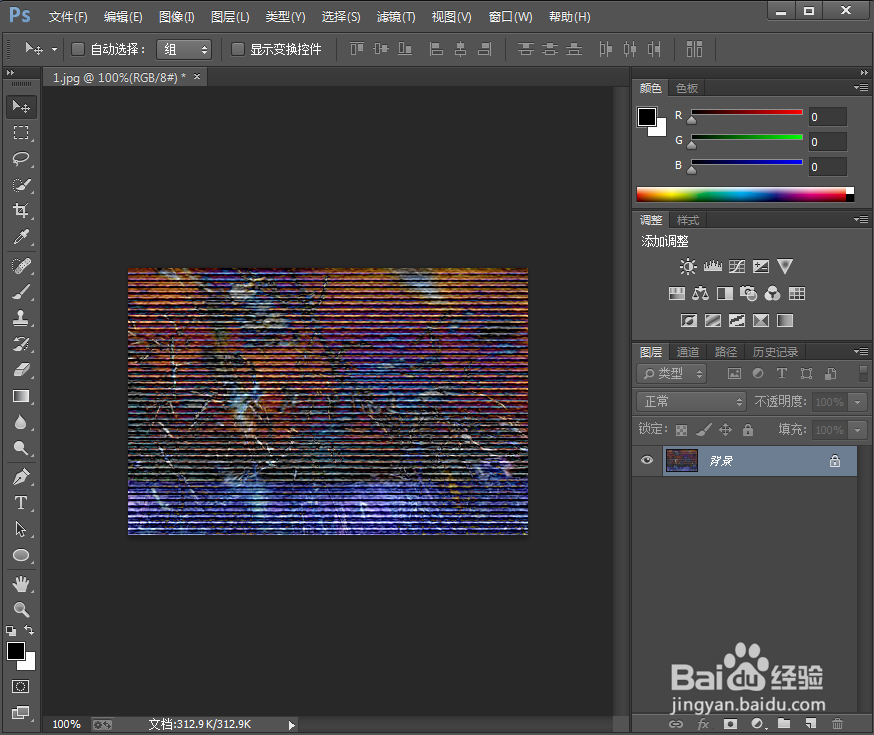1、打开ps,进入它的主界面中;
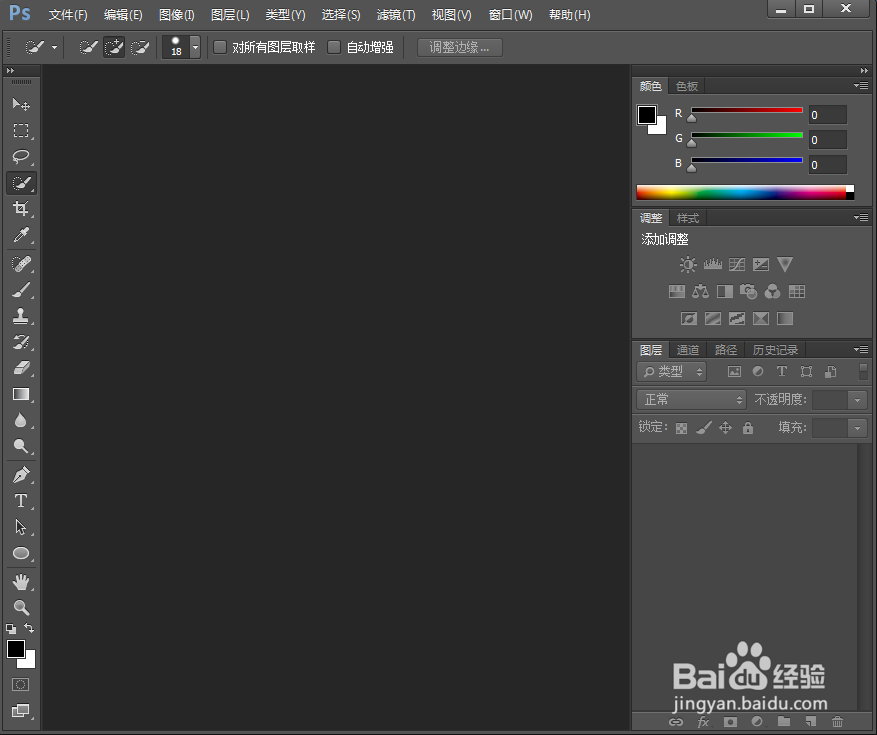
2、按ctrl+O,选中一张背景图,按打开;
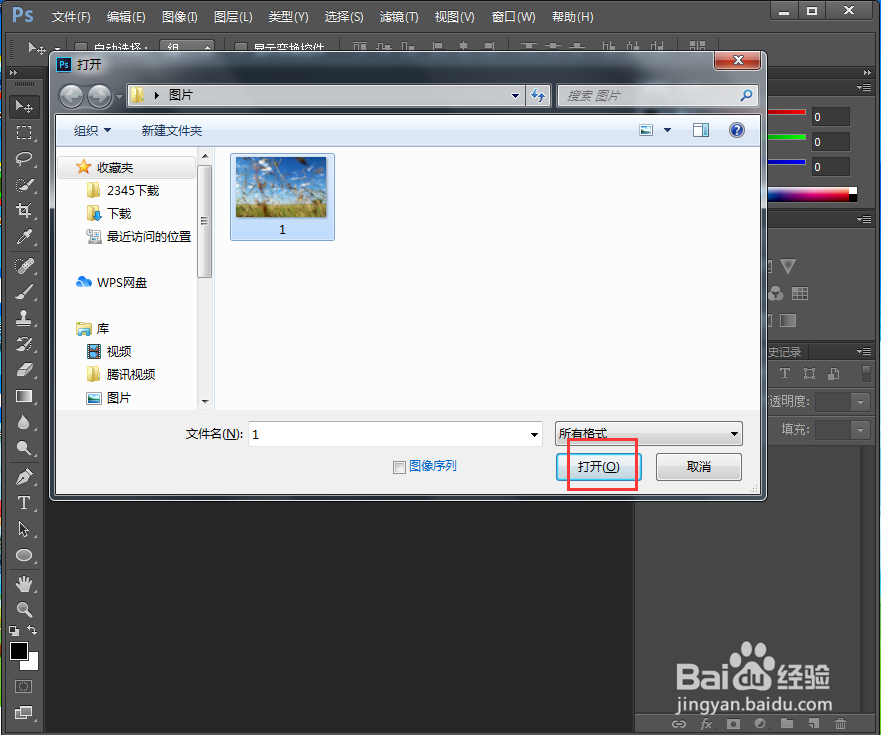
3、将图片添加到ps中;
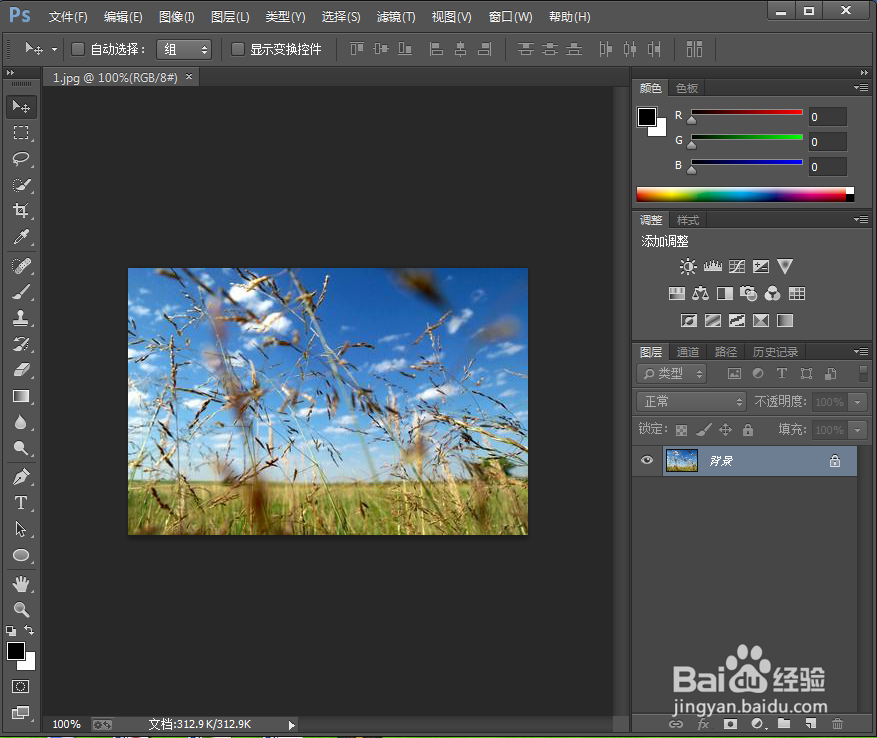
4、点击滤镜菜单,选择滤镜库;
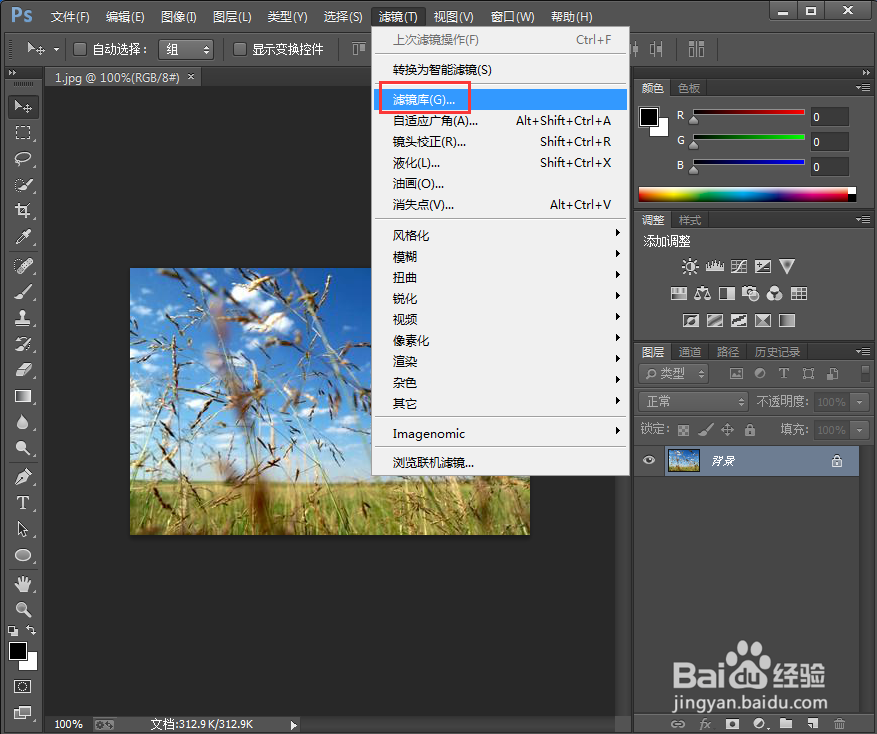
5、在纹理中点击纹理化,选择砖形,按确定;
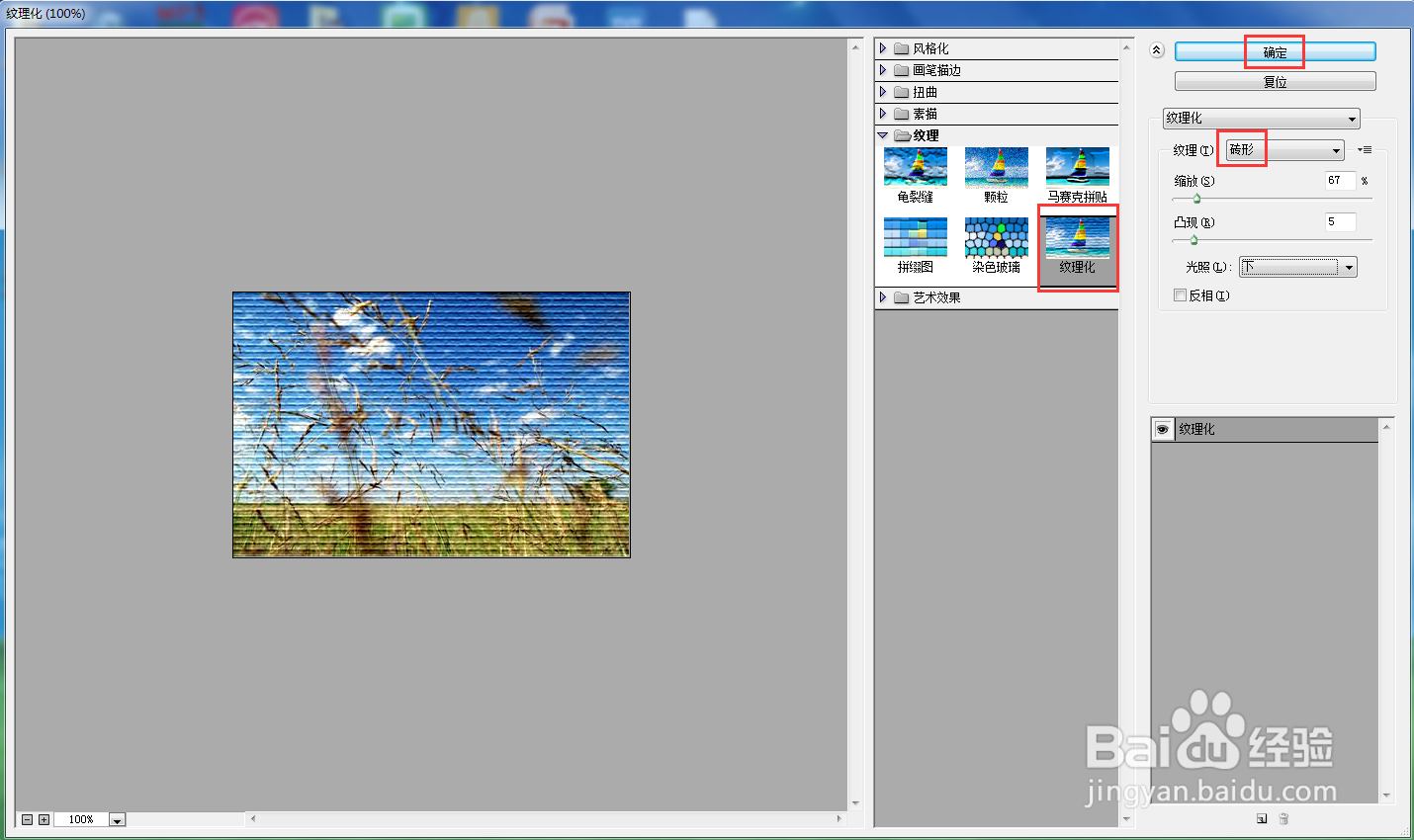
6、点击滤镜,在渲染中点击分层云彩;
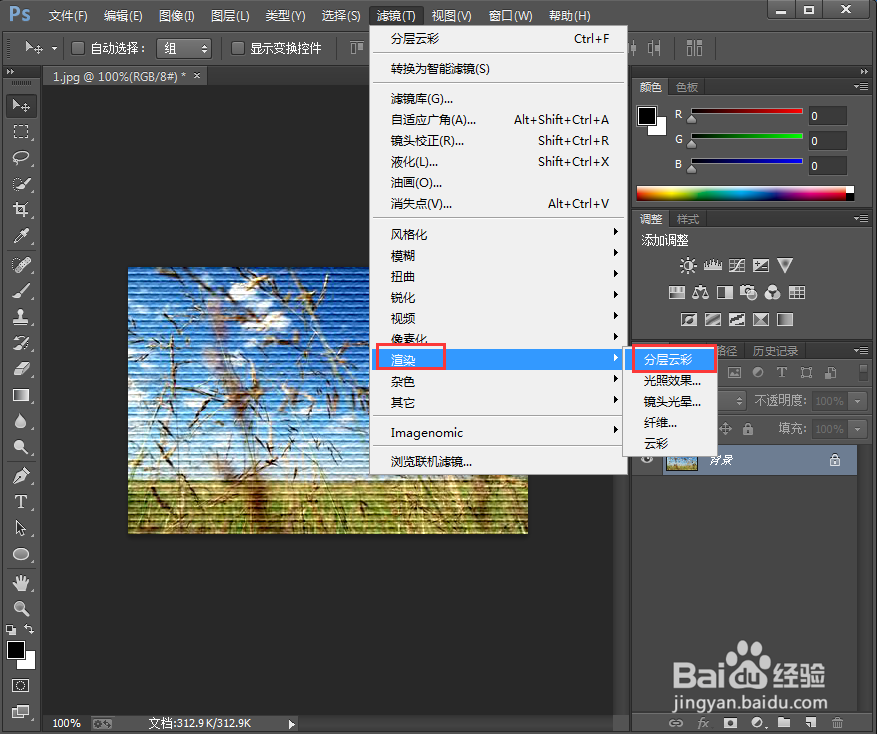
7、我们就给图片添加上了砖形纹理化和分层云彩特效。
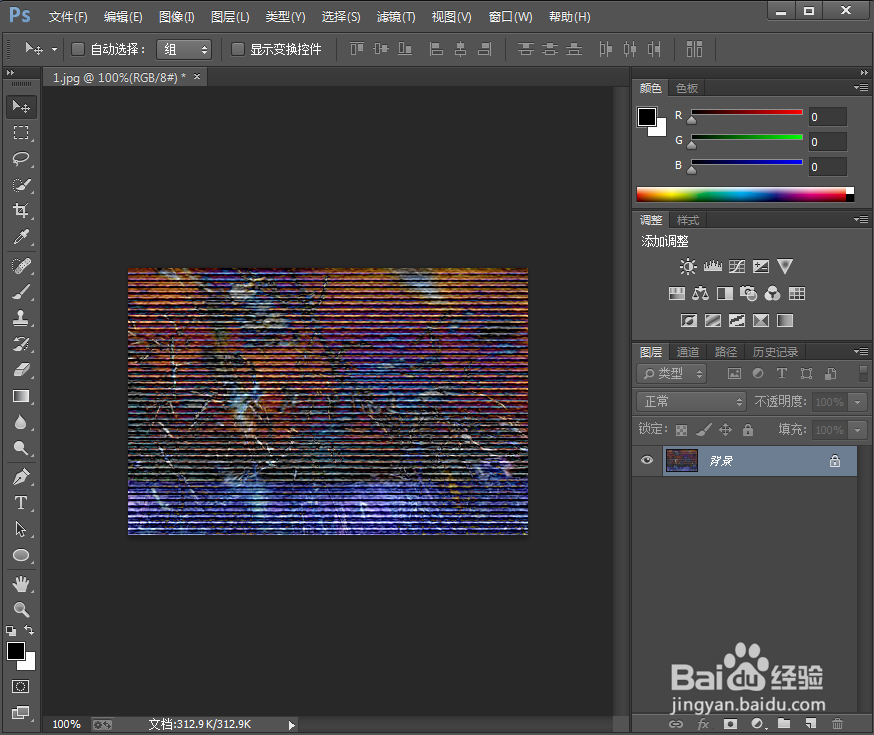
时间:2024-10-14 07:39:12
1、打开ps,进入它的主界面中;
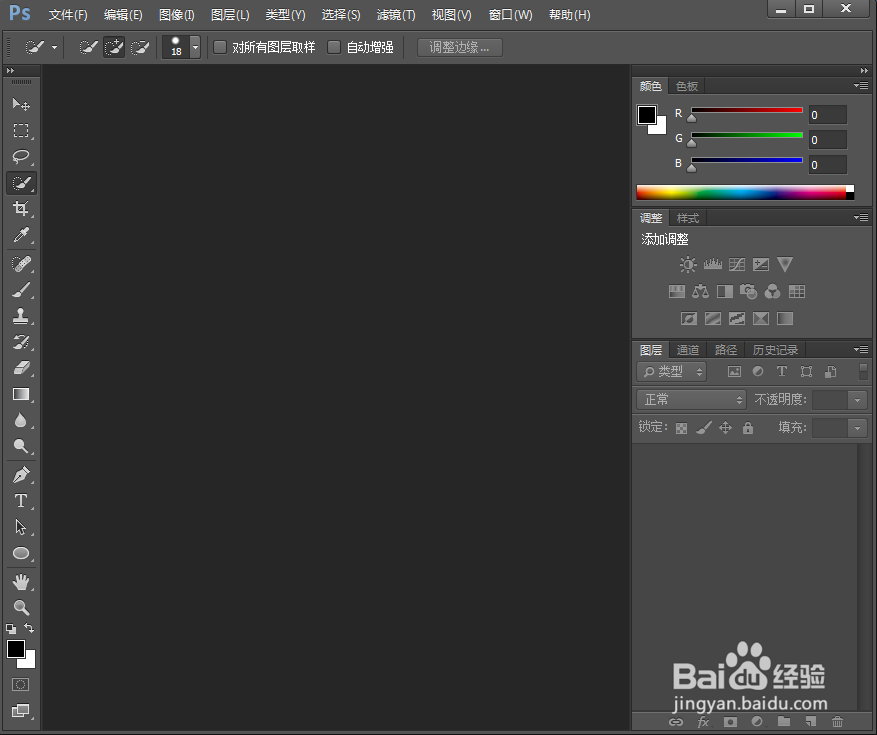
2、按ctrl+O,选中一张背景图,按打开;
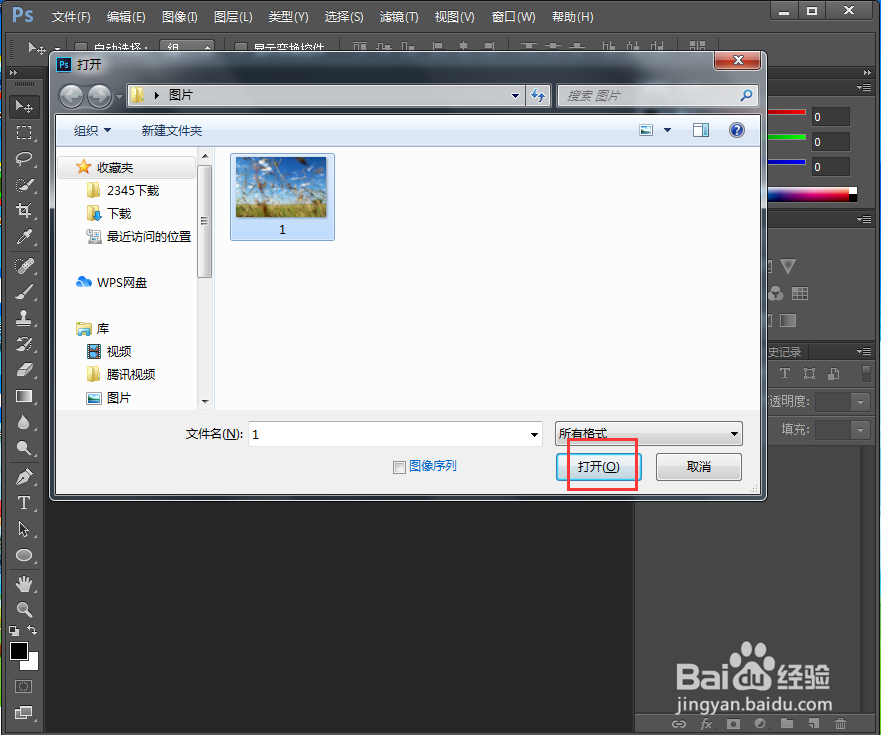
3、将图片添加到ps中;
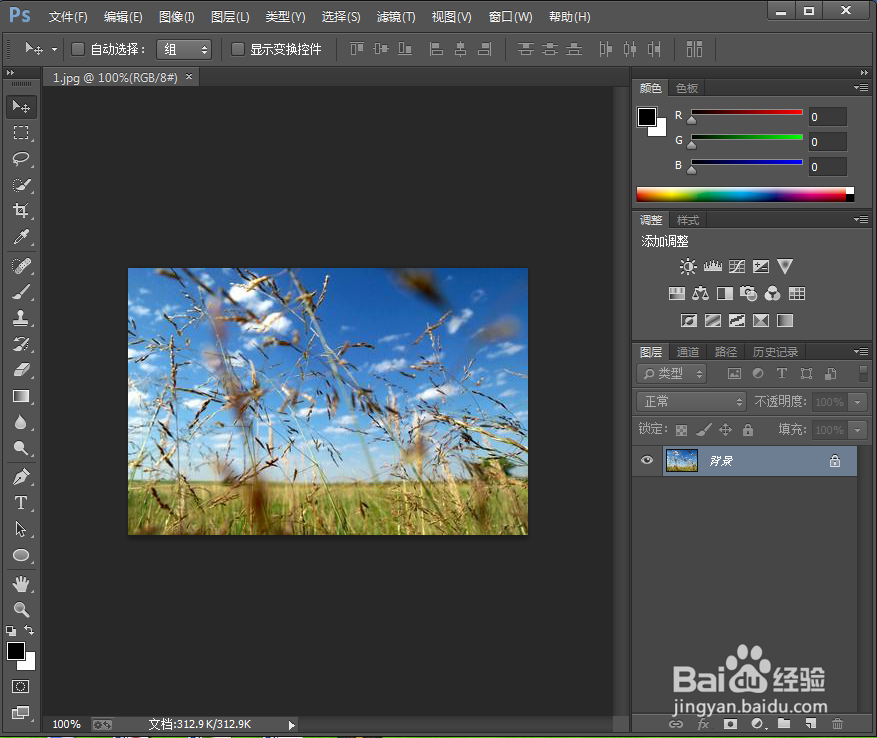
4、点击滤镜菜单,选择滤镜库;
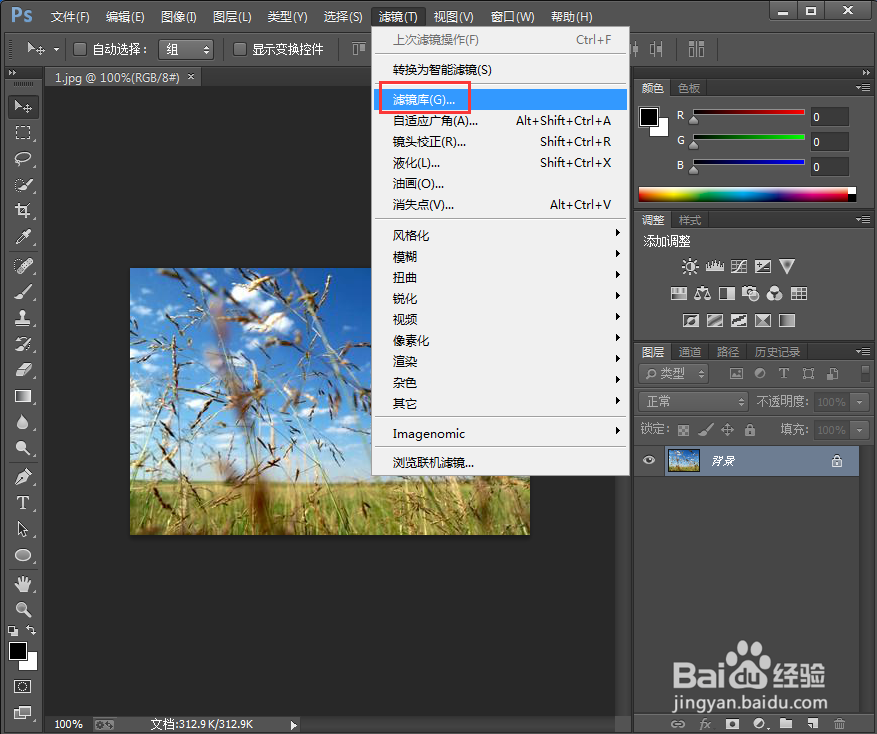
5、在纹理中点击纹理化,选择砖形,按确定;
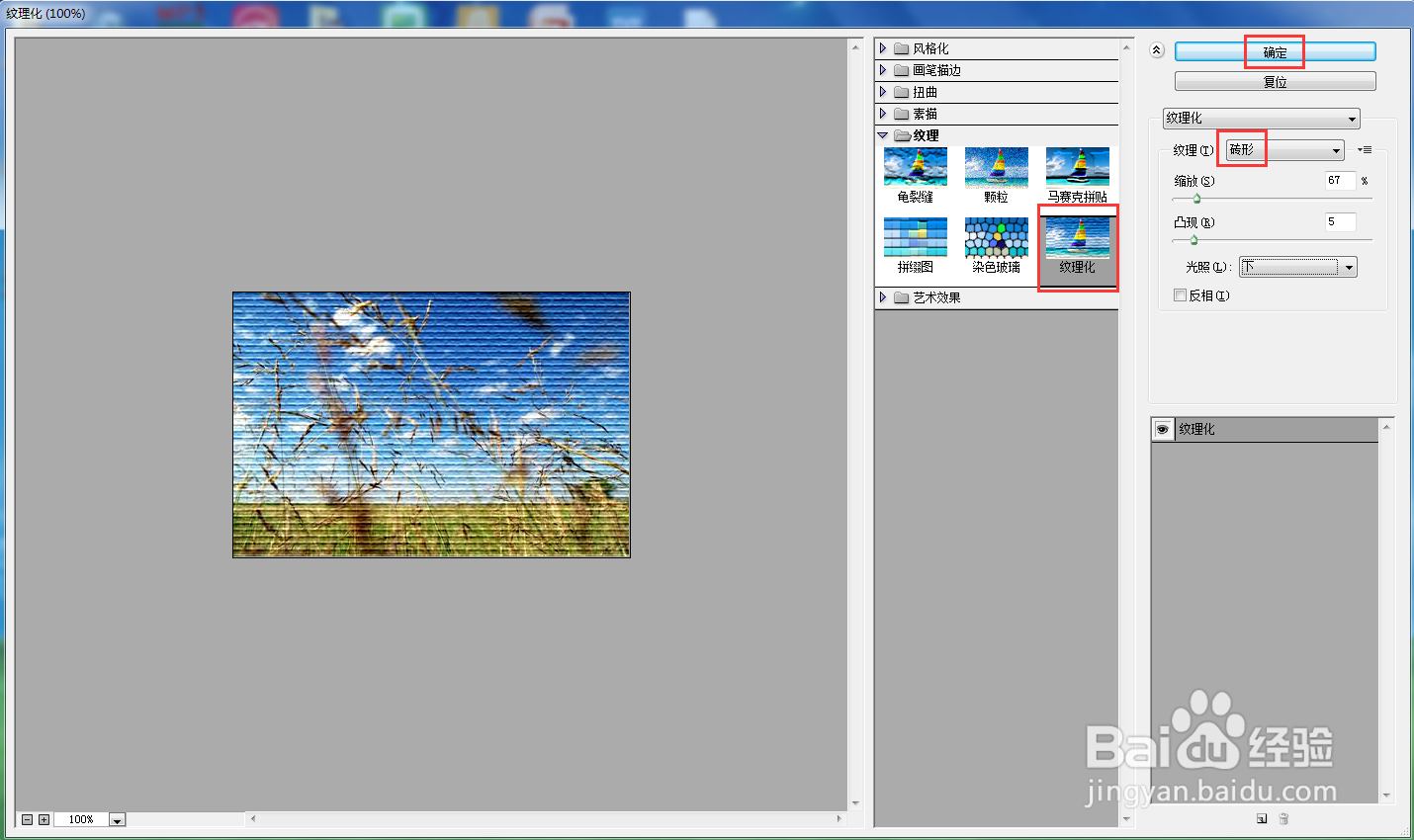
6、点击滤镜,在渲染中点击分层云彩;
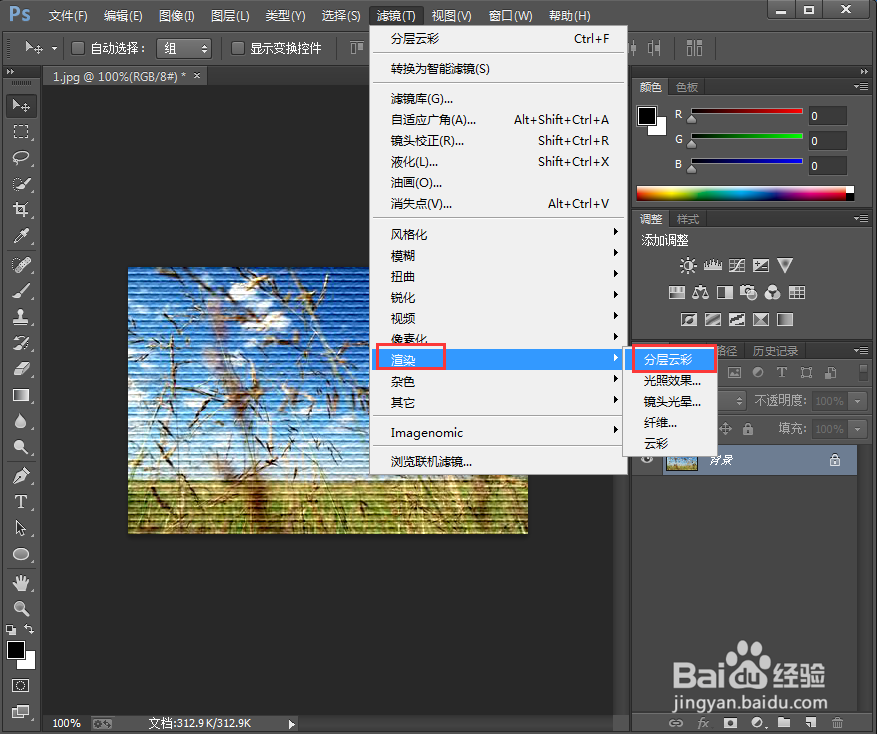
7、我们就给图片添加上了砖形纹理化和分层云彩特效。